Zwei-Faktor-Authentifizierung aktivieren und konfigurieren (MyDefender)
Bitte verwenden sie die "Drucken" Funktion am Seitenende, um ein PDF zu erstellen.
In diesem Artikel erfahren Sie, wie Sie die Zwei-Faktor-Authentifizierung für das Produkt MyDefender aktivieren.
Bevor Sie den unveränderlichen Storage aktivieren können, müssen Sie im ersten Schritt die Zwei-Faktor-Authentifizierung aktivieren und anschließend für das jeweilige Benutzerkonto konfigurieren. Hierzu gehen Sie wie folgt vor:
Zwei-Faktor-Authentifizierung für alle Konten aktivieren
- Melden Sie sich in Ihrem IONOS Konto an.
Klicken Sie in der Titelleiste auf Menü > Server & Cloud.
Wenn Sie einen Server und MyDefender erworben haben, klicken Sie in der Titelleiste auf Menü > Server & Cloud. Wählen Sie ggf. den gewünschten MyDefender-Vertrag aus.
Wenn Sie MyDefender erworben haben und nicht über einen Server verfügen, klicken Sie auf Menü > MyDefender.
Die Backup-Konsole öffnet sich.Klicken Sie links oben auf Konto verwalten.
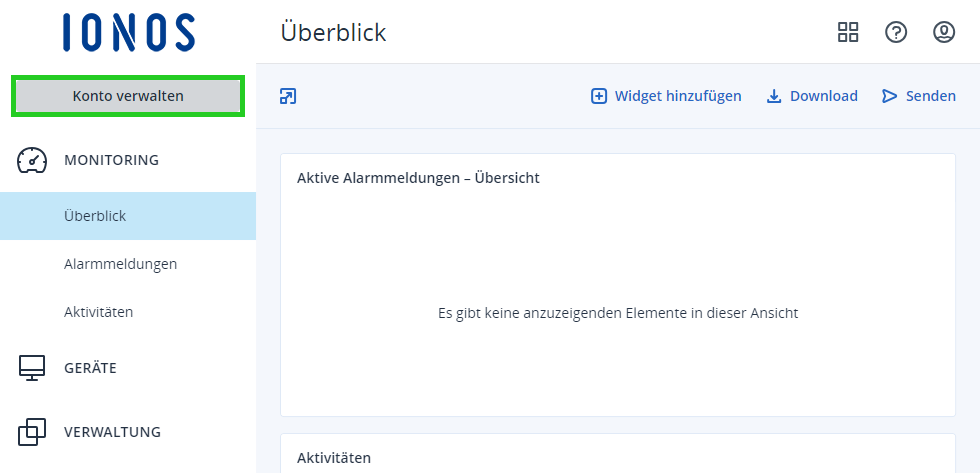
Klicken Sie auf Einstellungen > Sicherheit.
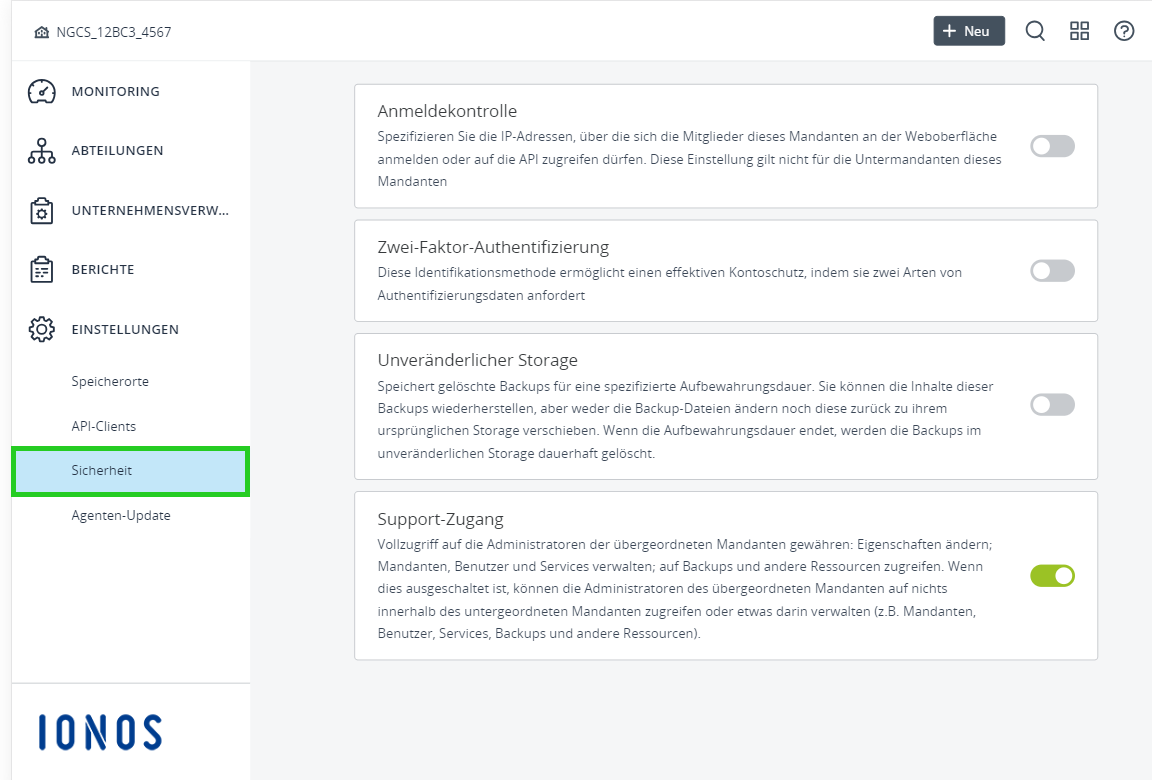
Aktivieren Sie die Option Zwei-Faktor-Authentifizierung. Bewegen Sie hierzu den Schalter nach rechts. Anschließend öffnet sich das Fenster Zwei-Faktor-Authentifizierung aktivier… .
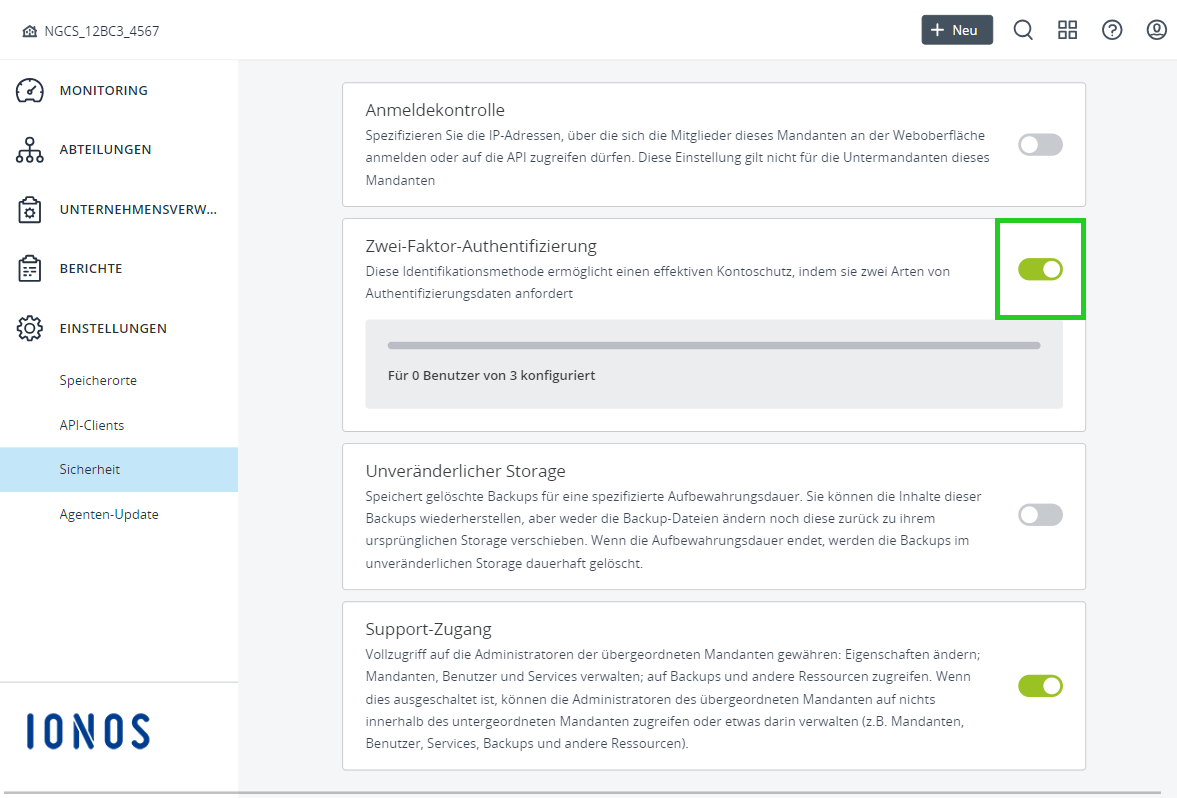
Klicken Sie auf Aktivieren.
Loggen Sie sich anschließend aus.
Zwei-Faktor-Authentifizierung für ein Konto konfigurieren
Loggen Sie sich mit Ihrem Benutzerkonto in die Backup-Konsole ein.
Installieren Sie entweder die Google Authentifikator-App oder den Microsoft Authenticator auf Ihrem Mobilfunkgerät oder auf Ihrem Computer.
Öffnen Sie die Authentifikator-App und scannen Sie den angezeigten QR-Code ein.
Um die Einrichtung abzuschließen, geben den sechsstelligen Code, der in Ihrer Authentifikator-App angezeigt wird, auf der in Ihrem Browser angezeigten Internetseite ein.
Klicken Sie auf der in Ihrem Browser angezeigten Internetseite auf Weiter.
Lesen und Speichern Sie die Anweisungen für die 2FA-Wiederherstellung.
Die Zwei-Faktor-Authentifizierung ist nun für das Backup-Konto aktiviert, dass in der Backup-Konsole eingerichet wurde.
Weitere Informationen
Wie Sie den unveränderlichen Storage aktivieren, wird im folgenden Artikel erklärt: